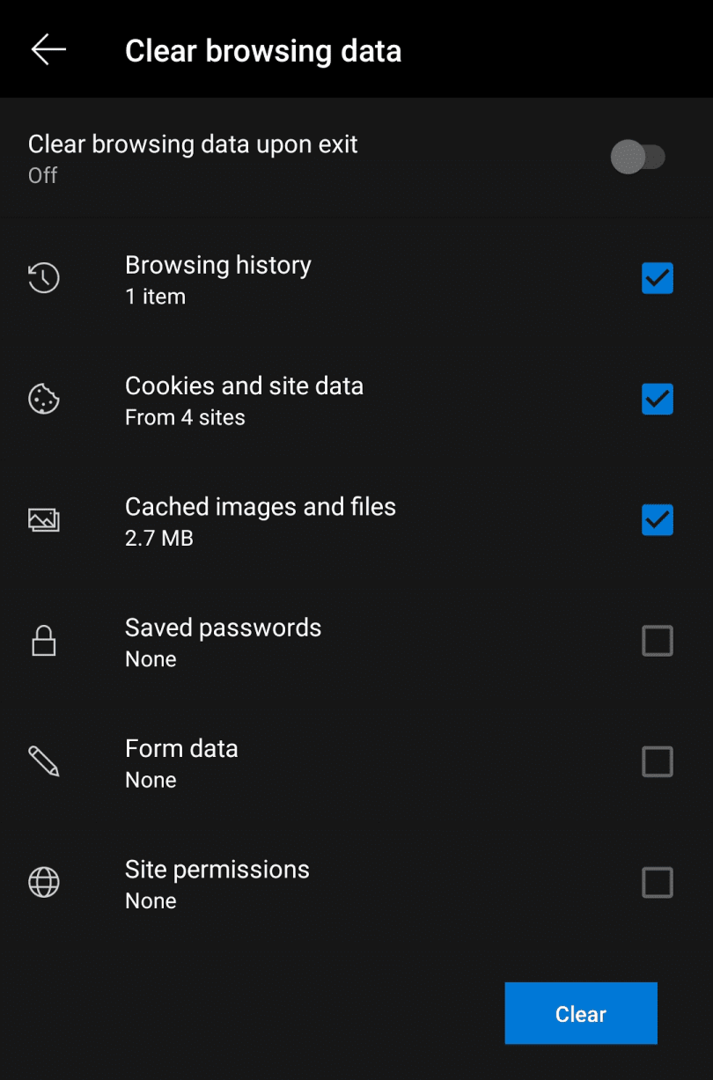Todos los navegadores almacenan su actividad de navegación localmente en el navegador mediante una función llamada historial de navegación. El historial de navegación puede ser una función útil que le permite volver a las páginas que había cerrado y que no pudo encontrar fácilmente. Sin embargo, es posible que no desee que se guarden sus datos de navegación, tal vez porque está ocupando demasiado espacio en su teléfono, o tal vez solo desee comenzar de nuevo.
El navegador Edge en Android ofrece una manera fácil de eliminar de forma masiva todo su historial de navegación.
Para borrar todo su historial, debe pasar por la configuración de la aplicación. Para hacerlo, primero toque el ícono de tres puntos en el centro de la barra inferior.

A continuación, toque el icono "Configuración" en la esquina superior derecha del panel emergente para abrir la configuración de la aplicación.

En la configuración, toque "Privacidad y seguridad" en la sección "Avanzado". Esta será la séptima opción desde abajo.
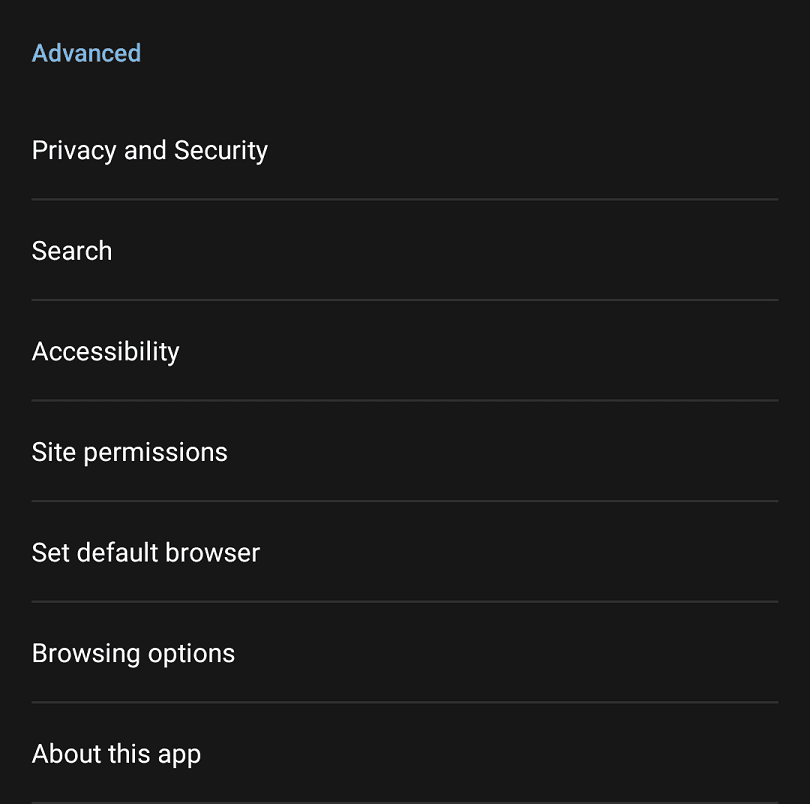
En la página "Privacidad y seguridad", toque "Borrar datos de navegación" en la parte inferior de la página.
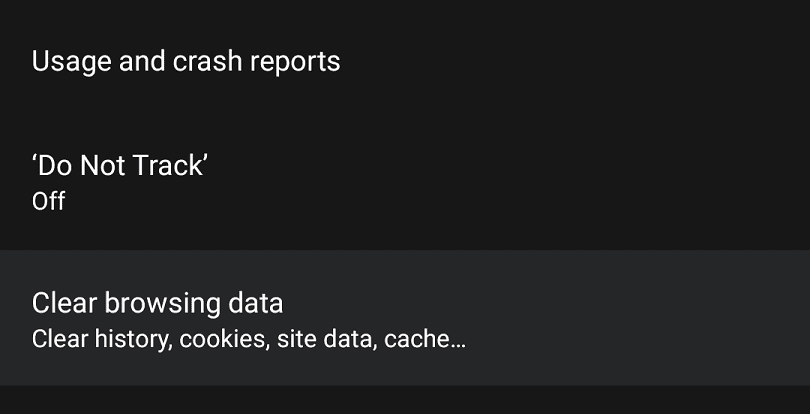
Hay seis tipos de datos que puede borrar de su historial. "Historial" borra su historial de navegación real. "Cookies y datos del sitio" borra las cookies u otros datos del sitio que se hayan guardado en su dispositivo. “Almacena imágenes y archivos en caché” elimina cualquier contenido almacenado en caché. "Contraseñas guardadas" borra las contraseñas guardadas en su dispositivo. Los "datos del formulario" borran los datos guardados del formulario de autocompletar. Los "permisos del sitio" borran cualquier permiso guardado, otorgado o denegado, que los sitios web hayan solicitado.
Una vez que haya seleccionado los datos que desea eliminar, toque "Borrar" y acepte los diálogos de confirmación para borrar los datos.
Puede configurar Edge para que borre automáticamente sus datos de navegación cuando cierre el navegador habilitando "Borrar datos de navegación al salir".